
Главная страница Случайная страница
Разделы сайта
АвтомобилиАстрономияБиологияГеографияДом и садДругие языкиДругоеИнформатикаИсторияКультураЛитератураЛогикаМатематикаМедицинаМеталлургияМеханикаОбразованиеОхрана трудаПедагогикаПолитикаПравоПсихологияРелигияРиторикаСоциологияСпортСтроительствоТехнологияТуризмФизикаФилософияФинансыХимияЧерчениеЭкологияЭкономикаЭлектроника
Задания и порядок выполнения. Знакомство со способами адресации MS Excel
|
|
Задание 1.2.
Знакомство со способами адресации MS Excel
Цель: познакомиться со способами адресации в MS Excel и научиться использовать их при вычислениях в таблицах.
Задания и порядок выполнения
Упражнение 1. Для ведения делопроизводства в вашем офисе в марте понадобится столько расходных материалов, сколько указано в таблице. Разработать таблицу для расчета суммы закупки этих товаров в марте. Затем подсчитать на какую сумму нужно закупить эти же товары в апреле, если цены на все перечисленные товары в апреле выросли на 5% по сравнению с мартовскими.
1. Создать таблицу следующего вида:
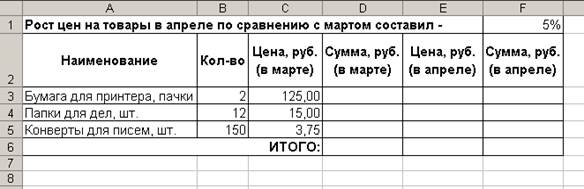
2. Выполнить расчеты незаполненных граф следующим образом:
В ячейку D3 ввести следующую формулу: =С3*В3 и нажать клавишу Enter.
Скопировать эту формулу в ячейки D4 и D5. Для этого установить указатель мыши на маркер автозаполнения в правом нижнем углу ячейки D3, нажать левую клавишу мыши и, не отпуская ее, буксировать этот маркер до нужной ячейки.
В ячейку E3 ввести следующую формулу: =(C3*$F$1)+C3 и нажать клавишу Enter.
Скопировать эту формулу в ячейки E4 и E5.
В ячейку F3 ввести формулу: =В3*Е3 и нажать клавишу Enter.
Скопировать эту формулу в ячейки F4 и F5.
3. В ячейках D6 и F6 вычислить сумму с помощью Мастера функций. Для этого:
Установить курсор в ячейку D6.
Выполнить команду Вставка – Функция.
В списке Категория выбрать Математические и функцию СУММ. Нажать кнопку ОК.
В поле Число1 указать диапазон суммирования D3: D5.
Нажать кнопку ОК.
Аналогично подсчитать сумму в ячейке F6.
4. Скопировать таблицу на Лист2 и отобразить формулы с помощью команды Сервис – Параметры и на вкладке Вид в области Параметры окна установить флажок Формулы и нажать кнопку ОК.
Упражнение 2. В январе этого года вы заплатили за услуги телефонной связи в вашем офисе А руб. абонентской платы и В руб. за междугородние переговоры. Посчитайте сколько ваша фирма заплатит за год за телефон, если абонентская плата не изменялась в течение всего года, а оплата услуг междугородней связи в каждый следующий месяц года увеличивалась на 1, 5 % по сравнению с предыдущим месяцем. Установите для результатов расчетов оплаты по месяцам и для суммы денежный формат с двумя знаками после запятой.
— Регулярная проверка качества ссылок по более чем 100 показателям и ежедневный пересчет показателей качества проекта.
— Все известные форматы ссылок: арендные ссылки, вечные ссылки, публикации (упоминания, мнения, отзывы, статьи, пресс-релизы).
— SeoHammer покажет, где рост или падение, а также запросы, на которые нужно обратить внимание.
SeoHammer еще предоставляет технологию Буст, она ускоряет продвижение в десятки раз, а первые результаты появляются уже в течение первых 7 дней. Зарегистрироваться и Начать продвижение
1. На Листе3 создать таблицу следующего вида:
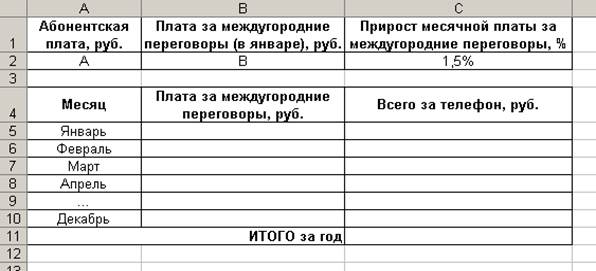
2. Выполнить расчеты незаполненных граф.
3. Значения А и В взять из следующей таблицы (по варианту):
| Вариант | Значения | Вариант | Значения | ||
| А | В | А | В | ||
4. Скопировать таблицу на Лист4 и отобразить формулы.
Упражнение 3. Создать таблицу умножения. Сформировать область ввода, управляющие ячейки которой будут влиять на начальные значения и шаг изменения сомножителей. Значения сомножителей, в свою очередь, влияют на результаты расчетов.

1. В ячейку А1 ввести текст «Область ввода».
2. В ячейку А2 ввести текст «Начальное значение по вертикали». В ячейке Е2 будет задаваться значение для сомножителей, расположенных в столбце А.
3. В ячейку А3 ввести текст «Начальное значение по горизонтали». В ячейке Е3 будет задаваться начальное значение для сомножителей, расположенных в строке 7.
4. В ячейку А4 ввести текст «Шаг по вертикали». В ячейке Е4 находится значение, на которое будет увеличиваться каждый следующий сомножитель в столбце А.
5. В ячейку А5 ввести текст «Шаг по горизонтали». В ячейке Е5 находится значение, на которое будет увеличиваться каждый следующий сомножитель в строке 7.
6. В ячейку А 6 ввести текст «Область вычислений».
7. В ячейку А8, которая является начальной ячейкой ряда сомножителей, ввести формулу =Е2. Она задает ссылку на ячейку Е2 из области ввода.
8. В ячейку В7, которая начинает горизонтальный ряд сомножителей, ввести формулу =Е3.
9. В ячейку С7 ввести формулу =В7+$E$5. Ячейка Е5 содержит значение шага по горизонтали.
10. Скопировать формулу в диапазон ячеек D7: K7.
11. В ячейку А9 ввести формулу =А8+$E$4. Ячейка Е4 содержит значение шага по вертикали.
12. Скопировать формулу в диапазон ячеек А10: А17.
13. Заполнить формулами область вычислений. Для этого необходимо в ячейку В8 ввести формулу, используя смешанные ссылки: =$A8*B$7.
14. Скопировать формулу в диапазоны ячеек С8: К17, С9: С17.
15. Скопировать созданную таблицу на Лист2 и отобразить формулы.
Контрольные вопросы
1. Назначение электронного процессора MS Excel.
2. Назначение элементов окна MS Excel.
— Разгрузит мастера, специалиста или компанию;
— Позволит гибко управлять расписанием и загрузкой;
— Разошлет оповещения о новых услугах или акциях;
— Позволит принять оплату на карту/кошелек/счет;
— Позволит записываться на групповые и персональные посещения;
— Поможет получить от клиента отзывы о визите к вам;
— Включает в себя сервис чаевых.
Для новых пользователей первый месяц бесплатно. Зарегистрироваться в сервисе
3. Что такое ячейка и как определяется ее положение в таблице?
4. Дать определение рабочего листа и рабочей книги.
5. Что является объектами MS Excel?
6. Что такое редактирование ячеек?
7. Как изменить формат данных в ячейке?
8. Какие вкладки содержит диалоговое окно Формат ячеек? Назначение каждой из них.
9. Опишите назначение числовых форматов вкладки Число диалогового окна Формат ячеек.
10. Дать определение ссылки на ячейку.
11. Виды ссылок.
12. Что такое относительная ссылка?
13. Что такое абсолютная ссылка?
14. Что такое внешняя ссылка?
15. Что такое удаленная ссылка?
16. Как указать абсолютный адрес ячейки?
17. В каких случаях необходимо использовать абсолютную ссылку?
|
|
